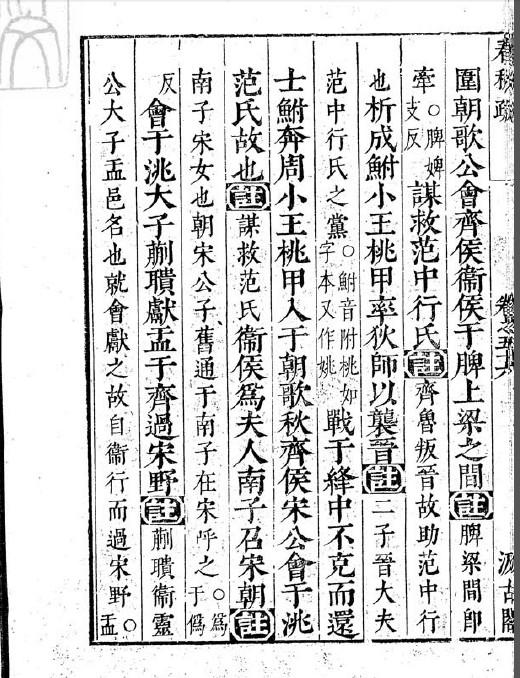ps怎么p图教程(如何才能快速完成一次P图)
图片社交是当代青年较为热衷的社交方式,有朋友喜欢在旅行时拍张照片发个朋友圈,也有朋友喜欢在社交平台聊天时发一连串表情包进入斗图模式,而对于媒体或设计等相关从业者来说,又无时无刻都在和图片打交道。所以,一个好用的图片处理工具不仅能提升生活幸福感,还能提高工作效率,比如大家熟知的Photoshop就是一款非常专业的图像处理软件。

但是作为普通用户,PS这类专业软件的学习成本相对较高,需要记住一大堆快捷按键,而且对于新手来说操作难度也比较高。同时对电脑配置也有一定的要求,配置太低的话,运行起来也会有些费劲。所以,今天我们就给大家分享几个简单的、好用的图片处理网站,不需要下载,在网页中就可以直接操作,当然最重要的还是“快”!
一键抠图抠图应该是处理图片时出现最频繁的场景,同时应该也是最让人头疼的场景,倒不是因为操作难度,主要是因为抠图过程比较麻烦。而Removebg这个抠图网站直接省略了抠图过程这一步操作,秒上传、秒处理,网站会自动对图片进行抠图,然后将处理后的图片展示给你。

操作也非常简单,整个过程只需要点击两次鼠标,一次是上传图片,一次是下载图片。上传完成和抠图完成基本是同时出现,不过上传速度会受网速影响,网络良好的状态下一般都是秒上传。抠图效果也非常不错,简单的图片一般不会出现问题,但是细节处还是会有些许瑕疵,抠图效果图如下:

需要注意的是,图片不会自动保存,并且会在60分钟后自动消失,所以有需要的话,尽量在图片处理完成后手动保存一下。另外,如果需要处理的图片细节信息太多,或者背景元素过于丰富,那它扣完的图片也是有不少小毛病的,比如下图这样,背景去除的不够彻底,同时还出现了误扣除现象。

简单的说,这个抠图网站对普通照片的扣图效果还是挺不错的,并且操作简单,可以用一键式操作来形容,非常适合普通用户。
“无损”放大图片不知道大家有没有碰到这种情况,在网上看到一张有意思的图片然后将其保存,保存后才注意到这张图片的像素非常低,如果想放大比例,画面则会更加模糊,完全不可用。Bigjpg网站解决的就是这个问题,它能做到在放大图片的同时,保持画质“无损”。当然了,这里的“无损”只是官方形容词,实际上是指控制画面清晰度,是将噪点和锯齿的部分进行补充,以此实现“无损”效果。

这个网站也是一键式操作,你只需要点击上传图片和放大倍数等参数,处理过程由系统自动执行。我们简单测试了一下,在放大卡通类图片时,放大后的画面清晰度表现确实非常不错,甚至还能感觉到比原来更加清晰,不过放大卡通类图片总会给人一种“重新绘图”了的感觉,尤其是有黑色线条的部分。处理其它类型图片则不会出现这种现象,但清晰度表现又没有前者直观。

另外,这个网站也并非完全免费,在不充值的情况最高只可放大4倍,充值后则可以开启8倍和16倍。

在我使用的这段时间里,于我个人来说4倍完全够用,如果你觉得4倍还是太小的话,可以通过多次操作的方式来突破4倍限制。理论上可以无限放大,只是会比较耗时间,而且当图片比例过大时,画面清晰度也会不稳定。
批量裁剪图片Smart Resize的slogan是世界上最快且最智能的在线批量裁剪图片工具,事实上确实非常好用,上传图片的数量和大小都没有限制,设置尺寸后即可开启统一调整,调整过程也很快速。

至于智能,是指它可以通过算法识别出它认为图片中最吸引人的部分,并自动将其裁剪为目标大小。比如,在处理人物图片时,它会自动识别出人脸然后将其作为图像的关键点,这在批量处理时非常有用且方便调整图像大小。
UZER.ME/在线PS这个网站和上面三个都不同,它在操作上和PS完全没区别,其实就是网页端的PS。它的优势在于可实现桌面端PS功能的同时不占用资源,这一点对配置相对较低的电脑来说是加分项,只要网络状态足够好,运行起来就基本不会卡顿。我们试了一下,UZER.ME中的在线PS对应的应该是Photoshop CC2018版本,页面设计和操作逻辑与桌面端没差别。并且,UZER.ME还提供了一个云文档库功能,上传的文件会自动保存到云空间,云空间容量为1GB。

UZER.ME是一个云端超级应用空间,除了PS外,它还提供了包含CAD、Visio、XMind以及Office等专业的办公或制图应用,并且每个应用都支持团队协作功能,更重要的是这些应用都是免费的!

对于那些不经常使用这些专业应用,却又偶尔会遇到某些场景需要使用的用户来说,云端操作是个非常好的解决方式。
文/专门网 刘奔跑
,免责声明:本文仅代表文章作者的个人观点,与本站无关。其原创性、真实性以及文中陈述文字和内容未经本站证实,对本文以及其中全部或者部分内容文字的真实性、完整性和原创性本站不作任何保证或承诺,请读者仅作参考,并自行核实相关内容。文章投诉邮箱:anhduc.ph@yahoo.com